ppt2019演示文稿,如果某些幻燈片需要重複使用。可以通過複製來實現,那如何復制幻燈片?
ppt模板文章推薦:
如何用PPT畫臘八節思維導圖
如何用ppt快速畫出皮球簡筆劃
如何用PPT繪製充電器和數據線簡筆劃

1、找到ppt2019演示文檔,點擊選擇需要復制的文檔。

2、使用快捷鍵,ctrl+c複製,然後粘貼。
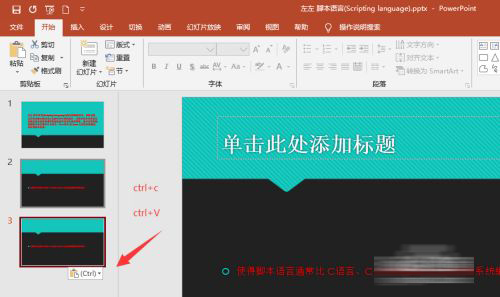
3、鼠標複製,點擊選擇需要復制的文件,右擊選擇“複製文檔”
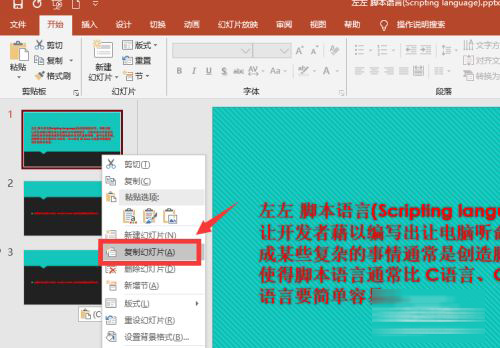
4、接著選擇需要的位置,右擊鼠標點擊粘貼。
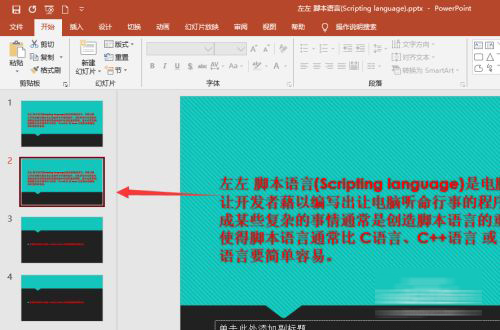
5、鼠標複製,點擊需要復制的幻燈片,滑動鼠標。
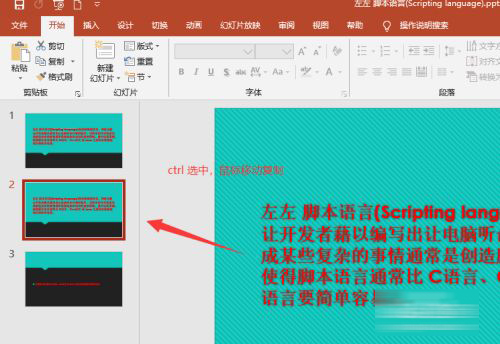
6、如箭頭位置可以完成複制幻燈片。
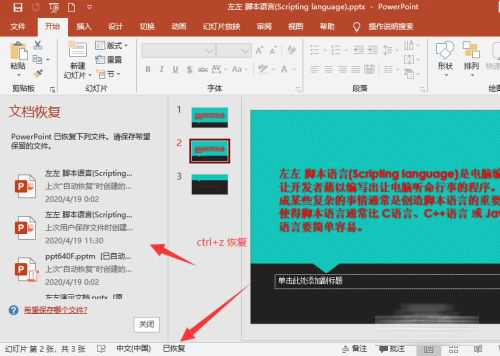
文章為用戶上傳,僅供非商業瀏覽。發布者:Lomu,轉轉請註明出處: https://www.daogebangong.com/zh-Hant/articles/detail/How%20to%20copy%20slides%20in%20PPT2019%20version.html

 支付宝扫一扫
支付宝扫一扫 
评论列表(196条)
测试